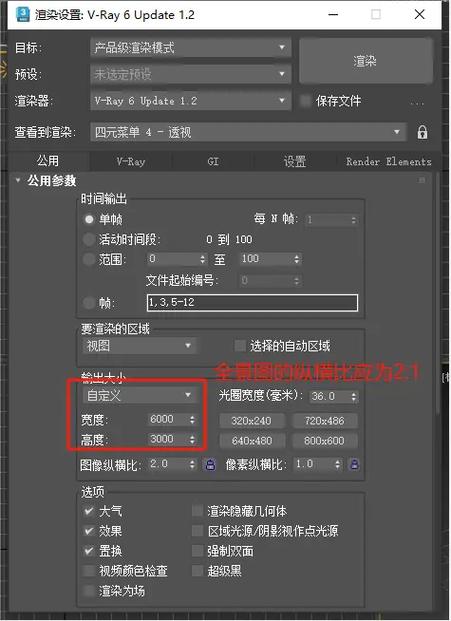本文将详细介绍如何在3D Studio Max中制作一个渐变背景,从基础设置到最终渲染的每个步骤都会有所涉及。通过这篇说明,你将学会如何创建一个专业的背景,使你的3D场景更加生动和富有层次感。
在开始制作渐变背景之前,首先我们需要了解什么是
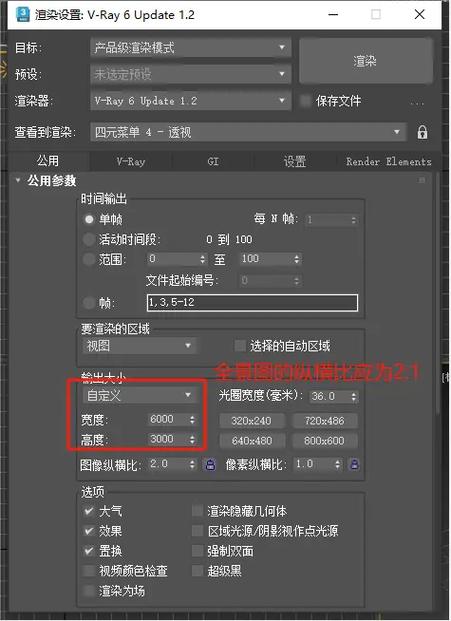
渐变
背景。渐变背景通常是指颜色逐渐过渡的效果,它在3D设计中常用于模拟自然环境的光线变化或者为复杂场景提供一个柔和的背景。这个技术不仅可以增强视觉效果,还能使观众的注意力集中于前景的主体。要在3Dmax中创建一个渐变背景,首先需要打开软件并启动一个新的项目。接下来,按照以下步骤来构建你想要的效果:1. **创建背景平面**:在视图中进入“几何体”工具栏,选择“标准基本体”,然后创建一个巨大的平面,这个平面将用作我们的背景。在这种情况下,平面的大小应该足够大,以确保它占满整个摄像机的视野。2. **添加材质编辑器**:按下“M”键打开

材质编辑器
界面。在这里,我们将分配一个新的材质给背景平面。选择一个空的材质球,然后点击“标准 (Standard)”按钮,在弹出的选项中选择“渐变(Gradient)”。3. **配置渐变参数**:在材质编辑器里,选择“渐变”样式。在属性栏中,你将看到三个主要的颜色控制滑块:Color #1、Color #2 和 Color #3。这些滑块用于定义渐变的起点、中间点和终点的颜色。你可以根据自己的需求自定义颜色组合。对于天空效果,可以使用浅蓝、淡紫和白色的组合。4. **调整渐变方向**:同样在材质编辑器中,你会找到“渐变类型”的设置选项,如线性、径向或角度。选择适当的渐变类型,例如,如果你想模拟天空,通常会选择线性渐变,并将渐变方向从上到下设置,以模仿天色由亮变暗的效果。5. **应用材质至平面**:返回视图,选中先前创建的背景平面。在材质编辑器中,点击 “Assign Material to Selection” 按钮,这将把你刚才配置好的渐变材质应用到平面上。6. **设置环境和灯光**:为了让渐变背景看起来更加逼真,需要确保场景中的光线设置合理。通过添加全局光源以及合适的阴影,可以为背景提供深度感。同样重要的是,要仔细调整平面的材质反射率和凹凸贴图,从而避免不必要的反光和瑕疵。7. **渲染测试**:完成设置后,进行一次快速的
渲染
测试,以观察实际效果。如果渐变不明显或者过于激烈,可以返回材质编辑器对颜色和渐变类型进行微调。8. **优化和输出**:确认背景符合期望后,为了节省资源,可以对材质进行优化。例如,减少不必要的多边形数以提高渲染速度。最后,输出你的作品并保存。通过上述步骤,你将成功地在3Dmax中创建一个精美的渐变背景。渐变背景不仅可以提升项目的全局观感,还可以在创作各类数字艺术作品时,为其增添无限可能。掌握这种技能,你将能够更好地驾驭不同风格的设计,无论是动画、游戏还是建筑可视化,都能胜任自如。
BIM技术是未来的趋势,学习、了解掌握更多BIM前言技术是大势所趋,欢迎更多BIMer加入BIM中文网大家庭(http://www.wanbim.com),一起共同探讨学习BIM技术,了解BIM应用!